Pikakuvakkeen luominen DNS-palvelimen vaihtamiseksi Windowsissa
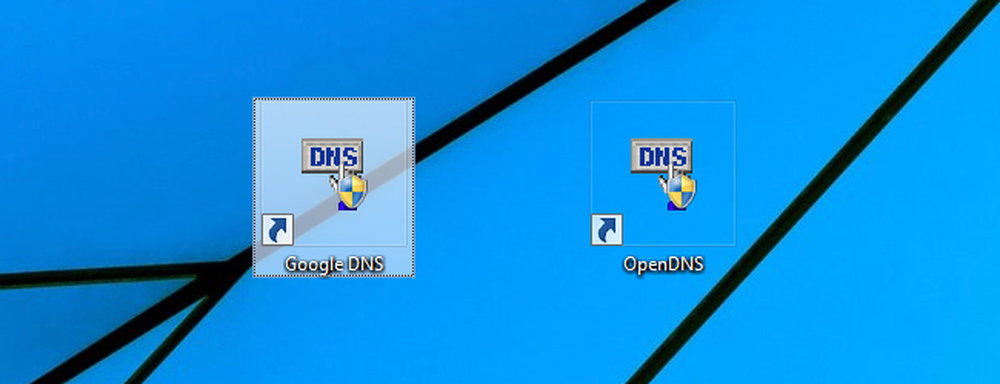
DNS: n muuttaminen voi olla hyödyllistä yksityisyyden parantamiseksi, turvallisuuden lisäämiseksi, Internetin nopeuden nostamiseksi tai muusta syystä, mutta se voi olla väsyttävää mennä verkkoasetuksiin aina, kun haluat vaihtaa sen. Onneksi freeware-apuohjelman ja tietotaidon avulla voit tehdä niin helppoa kuin kaksoisnapsauttaa pikakuvaketta.
Tässä artikkelissa aiomme käyttää NirSoftin freeware-työkalua, joka on yksi ainoista luotettavista freeware-tekijöistä. Hän on viettänyt huippuluokan freeware vuosia ja ei koskaan niputtaa sitä crapware kuten niin monet muut myyjät tekevät.
Apuohjelman lataaminen
Kun olet valmis aloittamaan, sinun on ladattava QuickSetDNS-apuohjelma Nirsoftin verkkosivuilta. Selaa sivun alaosaan ja lataa zip-tiedosto, joka sisältää itsenäisen suoritettavan tiedoston. Kun olet ladannut ohjelman, luo työpöydälle kansio, jonka nimi on QSDNS (tai missä haluat), ja poista sitten sisältö kansioon.
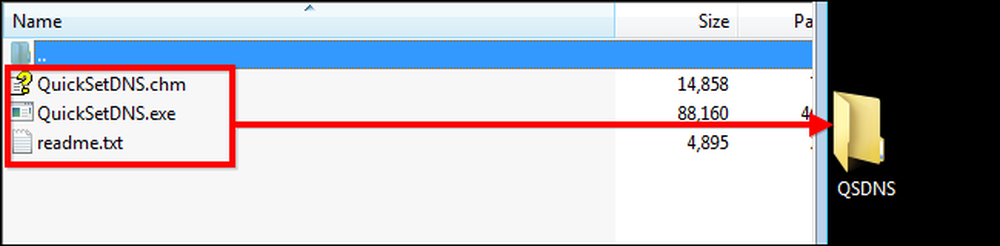
QuickSetDNS: n käynnistäminen ja käyttö
Koska QSDNS on itsenäinen sovellus, asennusta ei tarvita. Sinun tarvitsee vain avata kansio, jossa puretut tiedostot ovat, ja kaksoisnapsauta QuickSetDNS.exe-tiedostoa.
Huomaat, että ohjelma osoittaa, miten olet yhteydessä Internetiin sekä tietokoneen IP-osoitteeseen. Se tarjoaa myös Googlen julkiset DNS-palvelimet ja reitittimen DNS. Alla olevassa kuvassa näet myös, mitä DNS-asetuksia käytetään "Automaattinen DNS" -kohdan vieressä olevan vihreän pisteen mukaisesti. Tämä oletusasetus vetää DNS-palvelimen tiedot reitittimestäsi DHCP: n avulla.

Jos haluat siirtyä olemassa olevaan Google DNS -palvelimeen, sinun tarvitsee vain napsauttaa hiiren kakkospainikkeella "Google Public DNS" -vaihtoehtoa ja sitten "Aseta aktiivinen DNS".

Vaihtoehtoisesti voit klikata DNS-asetusta, jota haluat käyttää, ja paina sitten F2-painiketta aktivoidaksesi sen.

Kun olet tehnyt sen, DNS on vaihdettu ja voit palata Internetin käyttämiseen uuden DNS-palvelimen aktivoinnin jälkeen.
Uusien DNS-palvelinten lisääminen
Jos haluat käyttää muita DNS-palvelimia, kuten OpenDNS-palvelimia, niiden lisääminen luetteloon on erittäin helppoa. Aloita luomalla uusi DNS-palvelin painamalla Ctrl + N-näppäintä. Anna DNS-palvelimelle nimi ja anna alla olevat OpenDNS-IP-osoitteet ja tee muutokset napsauttamalla OK.
208,67,222,222, 208,67,220,220

Kun olet toteuttanut muutokset, klikkaa uutta palvelinta ja paina ”F2”, jotta se aktivoituu.
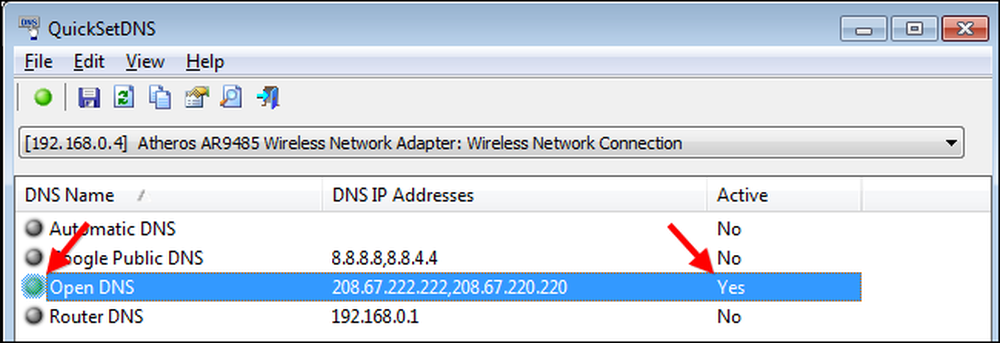
Luo yksilölliset pikakuvakkeet DNS-asetusten hallintaan
Jotta DNS-kytkentäprosessi saataisiin paljon nopeammin, voit luoda pikakuvakkeita, jotka muuttavat DNS: ää heti QSDNS: n komentorivivalintojen avulla. Aloita avaamalla QSDNS, napsauttamalla haluamaasi DNS-asetusta ja kopioimalla kyseisen DNS-kokoonpanon asetukset painamalla Ctrl + L. (tai käytä hiiren kakkospainikkeella valikkoa).
Seuraavaksi sinun täytyy mennä työpöydälle ja napsauta hiiren kakkospainikkeella ja luoda sitten uusi pikakuvake.
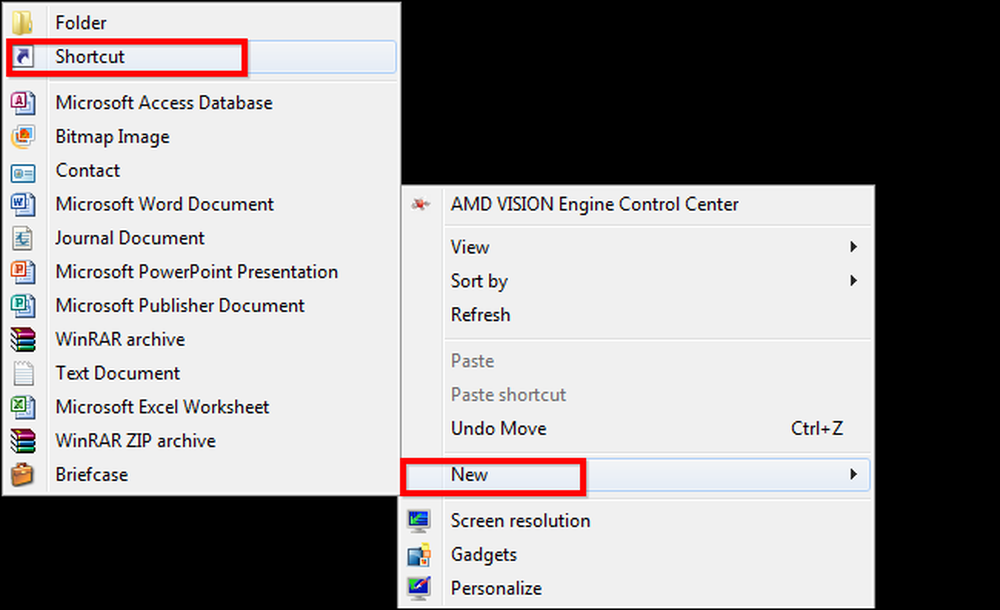
Liitä QSDNS: stä kopioidut tiedot pikakuvakkeen osaan ja paina seuraavaksi.

Lopuksi, anna pikakuvakkeen valitsemallesi profiilille. Tässä tapauksessa se on Google Public DNS. Kun olet painanut loppuun, voit yksinkertaisesti kaksoisnapsauttaa työpöydän pikakuvaketta ja DNS-asetukset muuttuvat välittömästi.

Toista prosessi automaattista DNS-asetusta varten, jotta voit palauttaa asetukset avaamatta QSDNS-tiedostoja, ja muille usein käytetyille palvelimille, jotta voit vaihtaa niiden välillä.
Siirry nyt selaamaan verkkoa ja pidä hauskaa!




